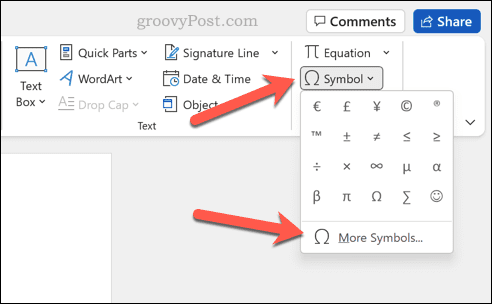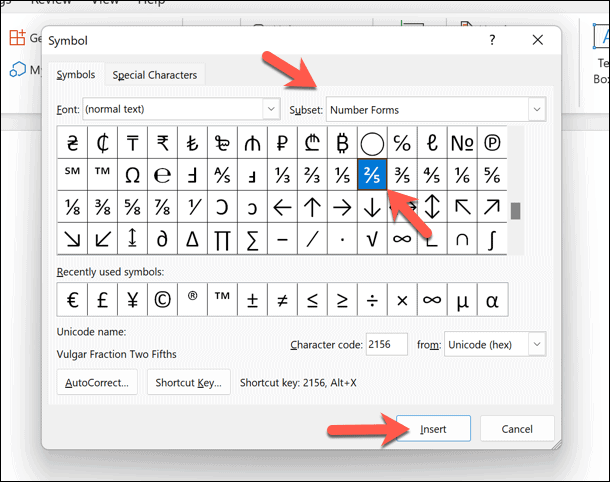Cara menaip pecahan dalam Word
Taip pecahan dalam Word menggunakan pemformatan automatik
Microsoft Word mempunyai banyak ciri yang direka untuk membantu anda menaip. Yang paling berguna ialah Auto-Format. Jika anda menaip perkataan atau frasa tertentu, Word membetulkannya secara automatik supaya ia betul.
Apabila anda menaip pecahan menggunakan simbol tertentu, pemformatan automatik membantu anda membetulkan ralat. Ini menjadikan menaip pecahan dalam Word sangat mudah. Jika pecahan yang anda perlu gunakan tiada dalam senarai, anda boleh menambahkannya pada senarai pemformatan automatik Word.
Untuk melakukan ini, buka dokumen Word, taipkan pecahan menggunakan garis miring ke hadapan dan tekan Bar Ruang. Contohnya, jika anda menaip 1/2 dalam Word, ia akan ditukar secara automatik kepada aksara khas yang sepadan.
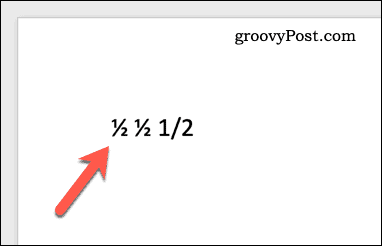
Jika pecahan tidak berubah secara automatik, anda perlu menyesuaikan kamus pemformatan automatik (auto-betul) untuk memadankan pecahan yang anda taip (cth. 1 /2 ) dan pecahan yang diwakilinya.
Sisipkan pecahan menggunakan aksara khas
Jika anda tidak boleh menggunakan ciri pemformatan automatik Word untuk menukar pecahan kepada aksara khas, anda boleh memasukkannya terus. Ini akan membolehkan anda memasukkan pecahan ke dalam Word tanpa bimbang.
Masukkan aksara khas dalam Microsoft Word:
- Buka dokumen Microsoft Word anda.
- Letakkan kursor berkelip di tempat anda ingin memasukkan simbol pecahan.
- Pada bar reben, tekan untuk memasukkan simbol > > lagi simbol .

- Dalam tetingkap Simbol, pilih Borang Nombor daripada menu lungsur turun Subset.
- Cari nilai pecahan yang anda cari daripada senarai simbol yang dipaparkan.
- Apabila anda menjumpai skor yang anda inginkan, klik dua kali padanya untuk memasukkannya ke dalam dokumen. Sebagai alternatif, pilih simbol dan tekan butang Sisipkan.

- Apabila selesai, tutup menu simbol.
Ulang proses ini untuk simbol pecahan yang lain dan gerakkan kursor berkelip ke kedudukan baharu sebelum mula memastikan penyuntingan yang betul. Anda boleh menaip dan menyalin aksara khas dalam Windows 11 dan memasukkannya terus ke dalam dokumen, jika anda memilih untuk berbuat demikian.
Atas ialah kandungan terperinci Cara menaip pecahan dalam Word. Untuk maklumat lanjut, sila ikut artikel berkaitan lain di laman web China PHP!

Alat AI Hot

Undresser.AI Undress
Apl berkuasa AI untuk mencipta foto bogel yang realistik

AI Clothes Remover
Alat AI dalam talian untuk mengeluarkan pakaian daripada foto.

Undress AI Tool
Gambar buka pakaian secara percuma

Clothoff.io
Penyingkiran pakaian AI

AI Hentai Generator
Menjana ai hentai secara percuma.

Artikel Panas

Alat panas

Notepad++7.3.1
Editor kod yang mudah digunakan dan percuma

SublimeText3 versi Cina
Versi Cina, sangat mudah digunakan

Hantar Studio 13.0.1
Persekitaran pembangunan bersepadu PHP yang berkuasa

Dreamweaver CS6
Alat pembangunan web visual

SublimeText3 versi Mac
Perisian penyuntingan kod peringkat Tuhan (SublimeText3)

Topik panas
 1378
1378
 52
52
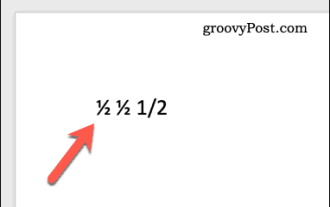 Cara menaip pecahan dalam Word
Jun 01, 2023 am 10:52 AM
Cara menaip pecahan dalam Word
Jun 01, 2023 am 10:52 AM
Taipkan pecahan dalam Word menggunakan pemformatan automatik Microsoft Word mempunyai banyak ciri yang direka untuk membantu anda menaip. Yang paling berguna ialah pemformatan automatik. Jika anda menaip perkataan atau frasa tertentu, Word membetulkannya secara automatik untuk menjadikannya betul. Pemformatan automatik juga akan membetulkan anda jika anda menaip pecahan dengan menukarkannya kepada aksara khas yang sepadan. Ini menjadikan menaip pecahan ke dalam Word sangat mudah. Jika pecahan yang anda mahu gunakan bukan sebahagian daripada senarai, anda boleh menambahnya pada senarai pemformatan automatik Word. Untuk melakukan ini, buka dokumen Word, taipkan pecahan menggunakan garis miring ke hadapan dan tekan bar ruang. Sebagai contoh, jika anda menaip 1/2 dalam Word, ia akan bertukar secara automatik kepada
 Kaedah ungkapan biasa PHP untuk mengesahkan aksara khas
Jun 24, 2023 pm 12:05 PM
Kaedah ungkapan biasa PHP untuk mengesahkan aksara khas
Jun 24, 2023 pm 12:05 PM
Dengan perkembangan pesat Internet, semakin banyak laman web telah muncul. Dalam proses membangunkan laman web ini, ungkapan biasa semakin digunakan. Contohnya, apabila pengguna memasukkan nama pengguna, kata laluan dan maklumat sensitif lain pada halaman pendaftaran, untuk memastikan keselamatan data yang dimasukkan, pembangun biasanya menggunakan ungkapan biasa untuk memastikan kesahihan data. Artikel ini akan menumpukan pada kaedah mengesahkan aksara khas dengan ungkapan biasa PHP untuk membantu pembangun melindungi keselamatan data pengguna dengan lebih baik. Apakah ungkapan biasa? Ungkapan biasa ialah kaedah yang digunakan untuk memadankan
 Bagaimana untuk menangani aksara khas dalam laluan fail dalam pembangunan Java
Jun 29, 2023 pm 09:30 PM
Bagaimana untuk menangani aksara khas dalam laluan fail dalam pembangunan Java
Jun 29, 2023 pm 09:30 PM
Dalam pembangunan Java, menangani aksara khas dalam laluan fail adalah cabaran biasa. Aksara khas dalam laluan fail termasuk slash, backslash, colon, dsb. Aksara ini mempunyai makna yang berbeza dalam sistem pengendalian yang berbeza, jadi pemprosesan khas diperlukan semasa memproses laluan fail. Artikel ini akan memperkenalkan beberapa masalah aksara khas laluan fail biasa dan menyediakan penyelesaian yang sepadan. 1. Isu garis miring dan garis miring belakang Dalam sistem Windows, laluan fail menggunakan garis miring ke belakang sebagai pembatas, contohnya: C:\Usersesti
 Bagaimanakah anda memasukkan aksara lanjutan, seperti simbol darjah, pada iPhone dan Mac?
Apr 22, 2023 pm 02:01 PM
Bagaimanakah anda memasukkan aksara lanjutan, seperti simbol darjah, pada iPhone dan Mac?
Apr 22, 2023 pm 02:01 PM
Papan kekunci fizikal atau angka anda menyediakan bilangan pilihan aksara yang terhad di permukaan. Walau bagaimanapun, terdapat beberapa cara untuk mengakses huruf beraksen, aksara khas dan banyak lagi pada iPhone, iPad dan Mac. Papan kekunci iOS standard memberi anda akses pantas kepada huruf besar dan huruf kecil, nombor standard, tanda baca dan aksara. Sudah tentu, terdapat banyak watak lain. Anda boleh memilih daripada huruf dengan diakritik kepada tanda soal terbalik. Anda mungkin terjumpa watak istimewa yang tersembunyi. Jika tidak, berikut ialah cara untuk mengaksesnya pada iPhone, iPad dan Mac. Cara Mengakses Aksara Lanjutan pada iPhone dan iPad Mendapatkan aksara lanjutan pada iPhone atau iPad anda adalah sangat mudah. Dalam "Maklumat", "
 Ketahui cara mengendalikan aksara khas dan menukar petikan tunggal dalam PHP
Mar 27, 2024 pm 12:39 PM
Ketahui cara mengendalikan aksara khas dan menukar petikan tunggal dalam PHP
Mar 27, 2024 pm 12:39 PM
Dalam proses pembangunan PHP, berurusan dengan aksara khas adalah masalah biasa, terutamanya dalam pemprosesan rentetan, aksara khas sering terlepas. Antaranya, menukar aksara khas kepada petikan tunggal adalah keperluan yang agak biasa, kerana dalam PHP, petikan tunggal adalah cara biasa untuk membungkus rentetan. Dalam artikel ini, kami akan menerangkan cara mengendalikan petikan tunggal penukaran aksara khas dalam PHP dan memberikan contoh kod khusus. Dalam PHP, aksara khas termasuk tetapi tidak terhad kepada petikan tunggal ('), petikan berganda ("), segaris ke belakang (), dsb. Dalam rentetan
 Penjelasan terperinci tentang fungsi dan penggunaan aksara khas dalam Linux
Mar 14, 2024 pm 09:09 PM
Penjelasan terperinci tentang fungsi dan penggunaan aksara khas dalam Linux
Mar 14, 2024 pm 09:09 PM
Dalam sistem pengendalian Linux, aksara khas adalah elemen yang sangat penting, ia mempunyai fungsi dan penggunaan khusus. Artikel ini akan menerangkan secara terperinci beberapa aksara khas biasa dalam Linux, serta penggunaan dan kod sampelnya. 1. Kad bebas *: mewakili sifar atau lebih aksara. Contohnya, untuk mencari semua fail yang berakhir dengan .txt, anda boleh menggunakan arahan ls*.txt. ?: mewakili watak sewenang-wenangnya. Sebagai contoh, untuk mencari fail yang terdiri daripada 6 aksara, anda boleh menggunakan arahan ls??????. []: digunakan untuk memadankan
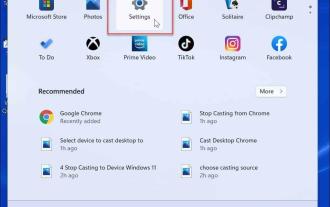 Cara menaip aksara khas pada Windows 11
Apr 17, 2023 pm 08:28 PM
Cara menaip aksara khas pada Windows 11
Apr 17, 2023 pm 08:28 PM
Dayakan papan kekunci sentuh dalam mod tablet Jika anda mempunyai komputer riba skrin sentuh, anda boleh menggunakan papan kekunci sentuh untuk menaip berbilang aksara khas pada Windows 11. Ini mungkin cara paling mudah untuk menambah aksara khas. Dayakan aksara khas untuk skrin sentuh pada Windows 11: Buka menu Mula dan pilih Tetapan. Apabila Tetapan dibuka, navigasi ke Masa & Bahasa > Menaip > Sentuh Papan Kekunci. Dalam menu Menaip, tandai pilihan "Tunjukkan papan kekunci sentuh apabila tiada papan kekunci tersedia". Dayakan papan kekunci sentuh tanpa mod tablet Satu lagi cara untuk mengakses papan kekunci sentuh ialah dengan memaparkannya pada bar tugas sepenuh masa. Untuk menjadikan papan kekunci sentuh boleh diakses, anda perlu memberitahu Windows 11 untuk memaparkannya. Gunakan langkah berikut: Dari menu Mula, pilih
 Menyelam mendalam ke dalam aksara khas biasa dalam Linux
Mar 14, 2024 pm 02:54 PM
Menyelam mendalam ke dalam aksara khas biasa dalam Linux
Mar 14, 2024 pm 02:54 PM
Sebagai sistem pengendalian sumber terbuka yang biasa digunakan, sistem pengendalian Linux mempunyai kebolehsesuaian dan fleksibiliti yang kuat. Apabila menggunakan sistem Linux, kita sering menghadapi pemprosesan pelbagai aksara khas. Watak istimewa ini mempunyai makna istimewa dalam baris arahan dan boleh melaksanakan banyak fungsi lanjutan. Artikel ini akan menyelidiki aksara khas biasa dalam Linux dan memperkenalkan penggunaannya secara terperinci dengan contoh kod tertentu. Kad bebas: Kad bebas ialah aksara khas yang digunakan untuk memadankan nama fail biasa termasuk *,?, [], dsb. Berikut adalah beberapa